将USB外围设备连接到客户系统
此配方教您如何与虚拟机共享连接到主机系统的USB设备。 这意味着您可以使用来宾操作系统中的USB打印机,网络摄像头和存储设备.
准备
此配方需要按照之前的配方中所述设置虚拟机.
怎么做
按照以下步骤将USB外围设备连接到客户系统:
- 确保要修改的虚拟机未运行。
- 将USB设备连接到物理系统。
- 通过双击可用计算机列表中的所需条目来打开虚拟机。
- 通过单击菜单栏中的灯泡图标或从视图中选择详细信息来显示虚拟机的硬件详细信息。
- 单击“添加硬件”按钮以打开“添加新虚拟硬件”窗口。
- 从资源列表中选择USB HOST Device。
- 选择所需的USB设备,然后单击“完成”按钮:
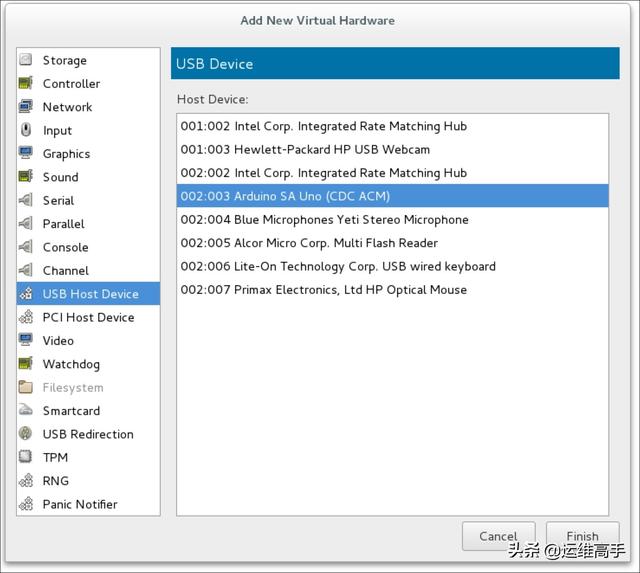
- 连接到主机系统的USB设备可以分配给虚拟机
- 通过单击菜单栏中的计算机图标或从View中选择Console来保留硬件视图。
- 启动虚拟机并验证USB设备是否可用.
原理介绍
连接到主机系统的USB设备可以通过硬件细节分配给虚拟机。 我们选择了USB Host Device类别,该类别显示了当前在主机上注册的所有设备,我们可以从中进行选择。 在客户系统中使用USB设备时,需要注意几个项目。 首先,仅支持USB 1.1协议。 对于大多数外围设备而言,这不是问题,例如网络摄像头,打印机和USB麦克风,其传输速度不是很重要。 如果您打算连接USB存储设备并传输大量数据,可能会引起关注。 其次,在启动虚拟机之前,必须插入设备并由主机访问。 这是因为在主机上运行的虚拟化平台负责配置对guest虚拟机的访问。
注意
此配方向您展示了如何将连接到主机系统的USB设备分配给guest虚拟机。 如果您使用SPICE客户端远程访问虚拟机,则可以使用USB重定向将USB设备插入本地计算机并将其重定向到远程guest虚拟机。 可以在“RHEL 7虚拟化部署和管理指南”中找到更多信息.
See also
Refer to the following resources for more information on sharing USB devices:
- RHEL 7 Virtualization Deployment and Administration Guide: USB Devices (https://access.redhat.com/documentation/en-US/Red_Hat_Enterprise_Linux/7/html/Virtualization_Deployment_and_Administration_Guide/sect-Guest_virtual_machine_device_configuration-USB_devices.html)
- USB pass-through with libvirt and KVM (https://david.wragg.org/blog/2009/03/usb-pass-through-with-libvirt-and-kvm.html)







 本文介绍了如何在CentOS7系统中,通过Remotefx将主机上的USB设备连接到虚拟机,使得虚拟机可以使用USB打印机、摄像头和存储设备。详细步骤包括确保虚拟机未运行,添加USB Host Device,启动虚拟机并验证设备可用性。注意设备需在启动虚拟机前插入,并且只支持USB 1.1协议。
本文介绍了如何在CentOS7系统中,通过Remotefx将主机上的USB设备连接到虚拟机,使得虚拟机可以使用USB打印机、摄像头和存储设备。详细步骤包括确保虚拟机未运行,添加USB Host Device,启动虚拟机并验证设备可用性。注意设备需在启动虚拟机前插入,并且只支持USB 1.1协议。














 103
103

 被折叠的 条评论
为什么被折叠?
被折叠的 条评论
为什么被折叠?








